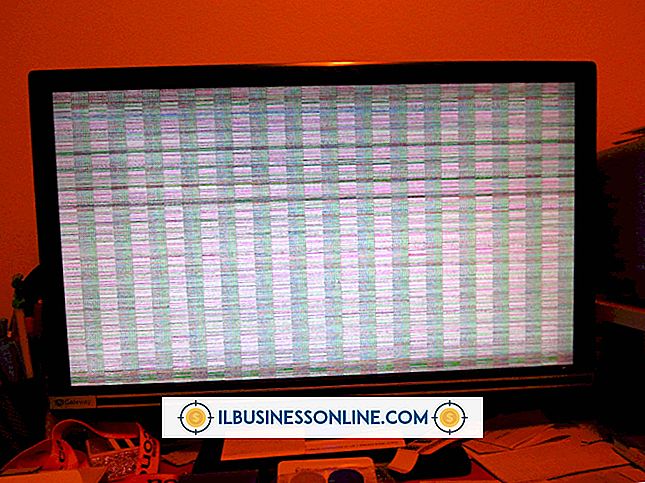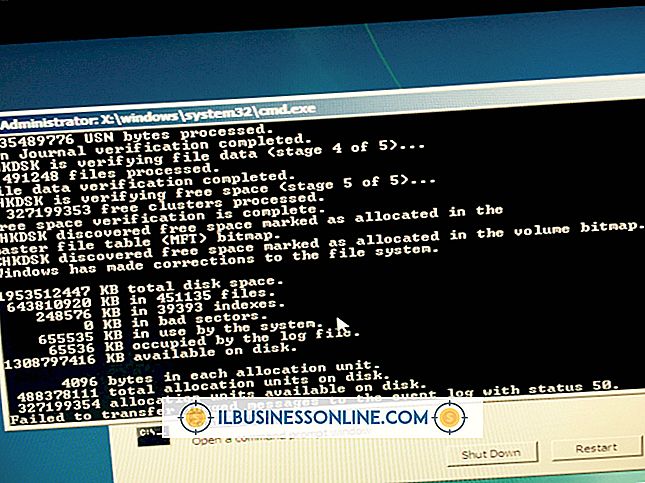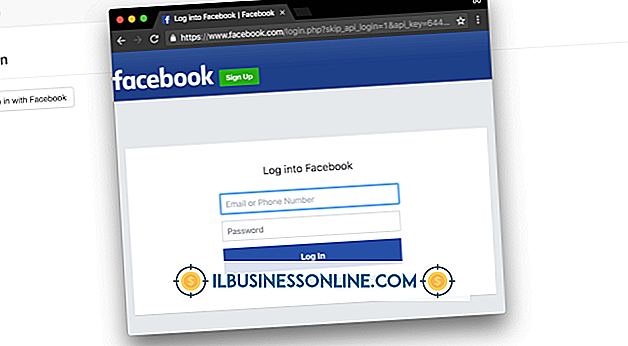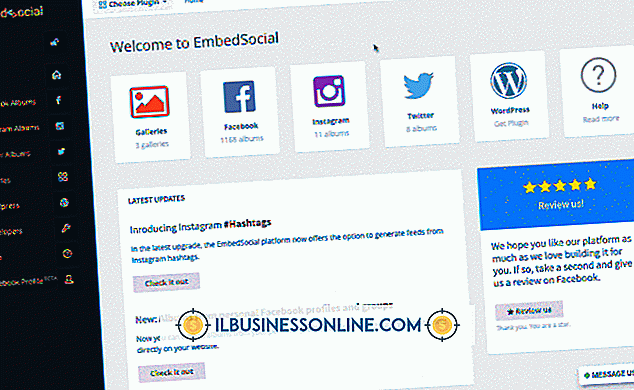Por que meu computador não faz logon na minha rede Wi-Fi?

Embora as redes Wi-Fi ofereçam acesso conveniente à Internet, sua operação depende de várias configurações adequadas dentro do ponto de acesso e do computador. Existem várias maneiras e motivos para um computador não se conectar a uma rede Wi-Fi. A correção do problema começa com as configurações de hardware individuais e termina com o próprio ponto de acesso sem fio.
Solução de problemas do adaptador sem fio
1
Verifique o ícone da sua conexão. Um triângulo amarelo com um ponto de exclamação indica que uma conexão física foi negociada com o Wi-Fi, mas o serviço de Internet não pôde ser encontrado. Se esse for o caso, comece a solucionar o problema do próprio roteador. No entanto, uma conexão de rede com falha deixará seu ícone de Wi-Fi, localizado no canto inferior direito, com barras definidas como vazias com um “X” vermelho sobreposto.
2
Verifique o interruptor de energia sem fio. Esse switch está incluído em muitos laptops como um meio de preservar a energia da bateria enquanto você está em movimento. Isso pode ser um botão ou um botão, normalmente rotulado com um ícone de antena irradiante. Verifique o manual de instruções do seu computador se você não souber a localização do interruptor de energia do rádio.
3
Desconecte e reconecte a conexão sem fio. Isso permite que você insira novamente todas as informações de segurança que possam ter sido digitadas incorretamente. Códigos incorretamente digitados podem levar a falhas de conexão.
4
Reinstale os drivers da placa sem fio. Isso pode ser feito acessando o site do fabricante do adaptador sem fio ou, em muitos casos, o site do fabricante do computador.
5
Conecte seu computador diretamente ao roteador sem fio com um cabo Ethernet. Se, após as etapas anteriores, isso permitir o acesso à Internet, você poderá ter um adaptador sem fio defeituoso ou uma configuração sem fio no roteador. Não receber uma conexão, no entanto, é uma indicação de que algo está errado com o roteador ou o modem da Internet.
Solução de problemas do roteador sem fio
1
Faça o login no roteador sem fio através de uma conexão com fio. As credenciais de login, se você não alterá-las, variarão de roteador para roteador e poderão ter sido definidas pelo seu ISP. Consulte o Recurso 1 para obter uma lista de senhas comuns de acesso ao roteador.
2
Verifique a senha do Wi-Fi, se aplicável, para garantir que ele corresponda ao que você está inserindo no seu computador.
3
Altere o canal sem fio para 1, 6 ou 11, os canais sem sobreposição do espectro sem fio de 2, 4 Ghz. Depois de alterar o canal, tente se reconectar ao Wi-Fi a partir do seu computador antes de passar para a próxima etapa.
4
Redefinir o roteador para os padrões de fábrica. Isso varia de um modelo de roteador para o próximo. Veja os avisos abaixo para mais informações sobre este processo.
Gorjeta
- Se o seu computador estiver se conectando à rede sem fio, mas recebendo um triângulo amarelo, o problema pode estar na conexão com a Internet. Verifique as conexões de cabo entre o seu modem de Internet e o ponto de acesso sem fio. Certifique-se de que as luzes indicadoras do modem da Internet mostrem uma conexão saudável.
Aviso
- Redefinir os padrões de fábrica fará com que você perca todas as configurações dentro do roteador, incluindo o SSID (Service Set Identifier) que outros usuários podem usar para encontrar a conexão Wi-Fi. Se a sua rede sem fio atender a vários usuários, consulte esses outros usuários antes de fazer qualquer alteração no roteador e faça backup das informações de configuração, se possível.